Chrome: як видалити збережені паролі

Як видалити паролі, збережені у веб-переглядачі Google Chrome.
Налаштуйте Google Chrome із чимось більше у вашому стилі. Дізнайтеся, як змінити тему за замовчуванням за допомогою цих кроків.
Спочатку Chrome поставляється з білою темою за замовчуванням. Хоча багатьом людям це підходить, ви можете спробувати щось більш витончене. Наприклад, ви можете перевірити їх темну тему. Тепер Google надав користувачам Chrome можливість змінити тему за замовчуванням на багато інших тем, доступних у магазині Chrome. Виконайте наведені нижче дії, щоб змінити тему за замовчуванням у Google Chrome.
Відкрийте Chrome на комп’ютері. На домашній сторінці натисніть вертикальну серію з трьох точок у верхньому правому куті сторінки. Якщо ви ввійшли в Chrome, біля вашого зображення профілю будуть три крапки.
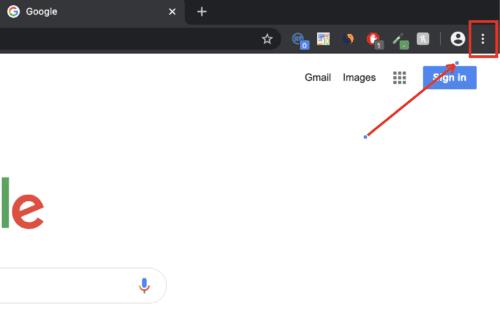
Після натискання у спливаючому вікні буде показано багато варіантів. Наведіть курсор миші на спливаюче вікно та прокрутіть униз до Налаштування . Натисніть на Налаштування . Або ви можете отримати доступ до налаштувань, відкривши нову вкладку та ввівши chrome://settings/
На сторінці налаштувань ліворуч знайдіть « Зовнішній вигляд» і натисніть на нього. Відкриється нова сторінка з різними параметрами. Тема розташована у верхній частині сторінки. Праворуч від теми натисніть стрілку, що вказує на північний схід, всередині поля.
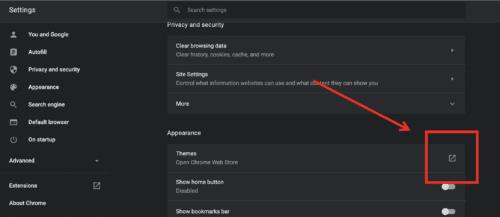
У значок стрілки вбудовано посилання, яке переведе вас до магазину Chrome.
Перегляньте теми та натисніть на ту, яка вам подобається. Є темні теми, природні кольори та інші варіації. Тема, яку ви натиснули, завантажиться та перенесе вас на сторінку, з якої ви можете додати тему до Chrome.
Наступний крок — додати тему в Chrome. На сторінці теми натисніть Додати до Chrome . Потім тему буде додано до Chrome, і вона замінить тему за замовчуванням. Після встановлення теми кнопка Додати до Chrome зміниться із синього на сірий. Якщо вам не подобається тема, вона не постійна. Відразу після встановлення ви можете скасувати встановлення, натиснувши « Скасувати» у верхній частині сторінки.
Встановлені теми з’являтимуться навколо межі браузера та як фон на новій вкладці. Крім того, якщо ваш Chrome синхронізовано, тема буде збережена у вашому обліковому записі й застосовуватиметься щоразу, коли ви входите в Chrome на іншому пристрої.
Як видалити паролі, збережені у веб-переглядачі Google Chrome.
Якщо помилка status_breakpoint у Chrome заважає вам використовувати веб-переглядач, скористайтеся цими методами усунення несправностей, щоб виправити її.
Дізнайтеся два способи швидкого перезавантаження веб-переглядача Google Chrome.
Помилка Google Chrome 400 — це помилка клієнта, яка виникає через неправильні запити, неправильний синтаксис або проблеми з маршрутизацією.
Якщо ви отримали сповіщення про критичну помилку Google Chrome, правило номер один — НЕ звертатися до фальшивої підтримки, оскільки це не що інше, як шахрайство.
Як повернути панель закладок Google Chrome, якщо вона зникла.
За допомогою цього посібника дізнайтеся, як експортувати та переносити збережені паролі у веб-переглядачі Google Chrome.
Якщо Chromes CleanUp Tool перестав працювати під час пошуку шкідливого програмного забезпечення, очистіть кеш і файли cookie та перевстановіть веб-переглядач.
Докладний посібник, який показує, як увімкнути або вимкнути JavaScript у веб-переглядачі Google Chrome.
Змініть мову, яка використовується у веб-переглядачі Google Chrome.
Як впоратися з Вашим з’єднанням не є приватним попередженням у Google Chrome, коли немає небезпеки для вашого з’єднання.
Коли ви намагаєтеся завантажити файл або програму за допомогою Chrome, може з’явитися таке сповіщення: Цей файл не можна безпечно завантажити.
Вирішіть проблему, через яку Google Chrome зависає під час спроби запустити його в Windows.
Дізнайтеся, як заборонити Google Chrome відображати старі вкладки під час запуску браузера.
З такою кількістю небезпек в Інтернеті, з якими потрібно боротися, не дивно, що ви завжди шукаєте способи залишатися в безпеці. Отже, коли ви бачите, що ваше з’єднання з Chrome є Дізнайтеся, як вирішити проблему «Ваше з’єднання не є приватним повідомленням» у Google Chrome, за допомогою цих кроків.
Дізнайтеся, як друкувати швидше в Google Chrome, додавши піктограму на панель закладок, яка посилається на діалогове вікно друку.
Безпечний перегляд Google – це служба, яка дозволяє розробникам і веб-переглядачам перевіряти, чи містить URL-адреса зловмисне програмне забезпечення або фішинговий вміст.
Як відключити та запобігти дратівливому запиту про місцезнаходження під час відвідування веб-сайтів.
Детальний посібник із знімками екрана про те, як встановити домашню сторінку за замовчуванням у настільній або мобільній версіях Google Chrome.
Ні для кого не секрет, що ваш браузер може зберігати вашу історію пошуку та перегляду, але чи знаєте ви, що сам Google також може? Припустимо, що ви ввійшли в систему a
Дізнайтеся, як вимкнути чат у Zoom або обмежити його використання. Ось корисні кроки для зручного використання Zoom.
Дізнайтеся, як видалити непотрібні сповіщення Facebook та налаштувати систему сповіщень, щоб отримувати лише важливі повідомлення.
Досліджуємо причини нерегулярної доставки повідомлень на Facebook та пропонуємо рішення, щоб уникнути цієї проблеми.
Дізнайтеся, як скасувати та видалити повідомлення у Facebook Messenger на різних пристроях. Включає корисні поради для безпеки та конфіденційності.
На жаль, пісочниця Minecraft від Mojang відома проблемами з пошкодженими світами. Прочитайте наш посібник, щоб дізнатися, як відновити ваш світ та уникнути втрати прогресу.
Щоб знайти приховані чати Microsoft Teams, дотримуйтесь простих порад, щоб повернути їх у видимість і вести ефективну комунікацію.
Вам важко підключити свою консоль PS5 до певної мережі Wi-Fi або Ethernet? Ваша PS5 підключена до мережі, але не має доступу до Інтернету.
Вчасно надсилайте нагадування команді, плануючи свої повідомлення Slack, дотримуючись цих простих кроків на Android і deskrop. Тут ви знайдете корисні поради та кроки щодо планування повідомлень на Slack.
Telegram вважається одним із найкращих безкоштовних додатків для обміну повідомленнями з кількох причин, зокрема надсилаючи високоякісні фотографії та відео без стиснення.
Дізнайтеся, як вирішити проблему, коли Google Meet не показує вашу презентацію. Огляд причин та способів усунення несправностей.



























